Androidデバイスで簡単な方法で無料の電子書籍を入手
Androidデバイス、特に大規模なデバイス画面は、優れた電子書籍読書デバイスであり、一部の無料の電子書籍も傷つけることはできません。 Project Gutenbergには42,000があり、タブレットやスマートフォンに簡単にダウンロードできます。
実際にこれを行うには2つの方法があります。最初の方法はDropboxに関係しており、私の意見では、より使いやすく、より多くのデバイスで本にアクセスできます。
Project GutenbergとDropboxを使用する
Project Gutenbergは最近、Dropboxのサポートを実装したことを発表しましたので、AndroidデバイスにDropboxアプリがインストールされていることを確認してください。

さあ、コンピューターのProject GutenbergのWebサイトにアクセスして、目的の本を見つけてください。現在42,000あり、数は増え続けています。

ここでオスカーワイルドの写真を楽しむことにしましたドリアングレイの再び。 EPUBバージョンを見つけて、その横にある小さなDropboxアイコンをクリックします。または、別のデバイスでチェックアウトする場合は、別の形式を取得できます。たとえば、Kindleバージョンをダウンロードできます。次に、Kindle FireにDropboxをインストールして、その本を読むことができる場合。

初めて、DropboxからProject Gutenbergのアカウントへのアクセスを許可するように求められます。

これで、選択したファイルがDropboxフォルダーに送信されたことが通知されます。

次に、AndroidデバイスでDropboxアプリを開き、gutenbergフォルダーを探します。 Appsフォルダにあります。

その中にダウンロードした本があります。 クリックしてダウンロードすると、デフォルトの電子書籍リーダーアプリ(私の場合はAldiko)にインポートされますが、任意の電子書籍リーダーに設定できます。

QRコードオプションの使用
前と同じように、プロジェクトGutenbergで目的の本を見つけて、[QRコード]タブをクリックします。

Androidデバイスでコードをスキャンします。これらのグルーヴィーなQRコードリーダーはどれでも使用できます。
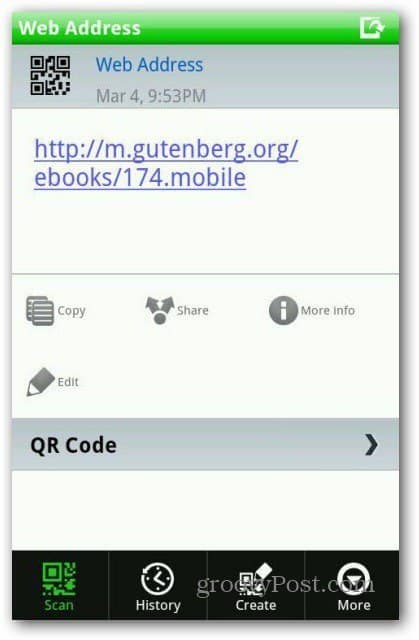
選択した形式で電子書籍をデバイスにダウンロードできるページが表示されます。このページには、同様にチェックアウトできる類似の本がリストされています。
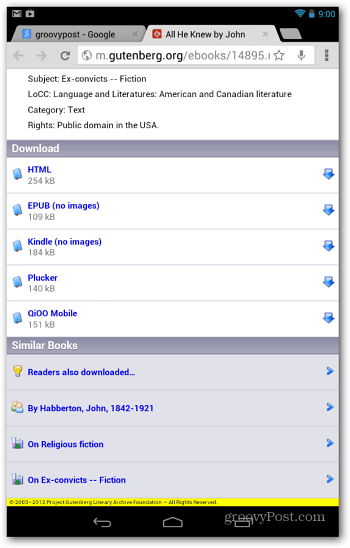
Dropboxメソッドを使用すると、次のようになります。Dropboxがインストールされている任意のコンピューターまたはモバイルデバイスで書籍にアクセスできます。ただし、QRコード方式を使用すると、書籍がAndroidデバイスに直接ダウンロードされるだけです。



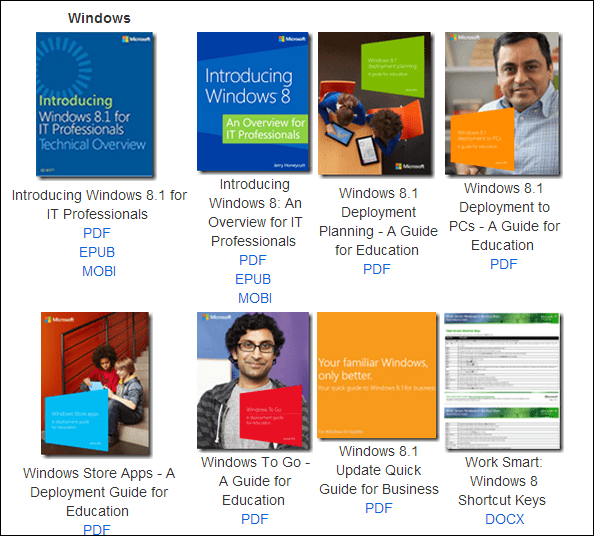
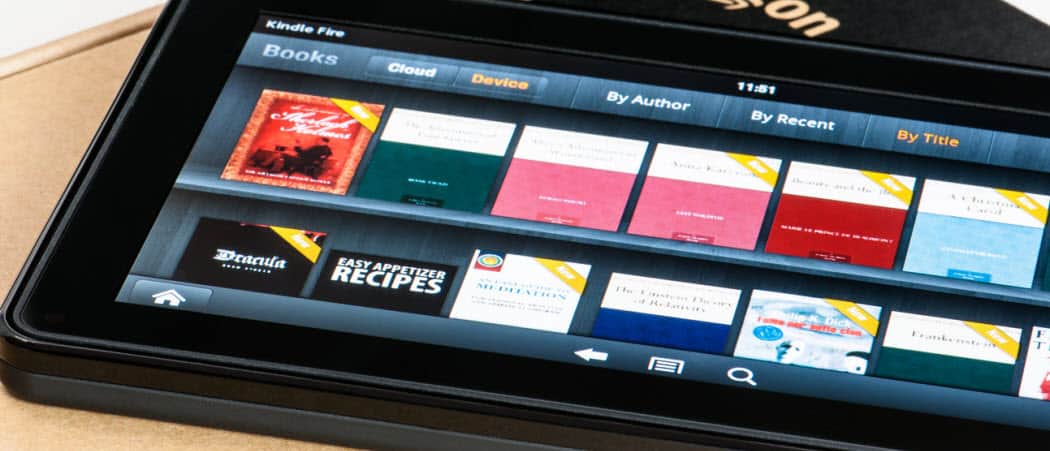





コメントを残す